- 安卓下载 相关标签
类型:办公软件
语言:简体中文
更新: 2020-06-12 08:57:26
大小:13.9 GB
平台:Win All
- 1[办公软件]360解压缩软件最新官方版下载 v4.0.0.1330 电脑版
- 2[办公软件]米画师官方最新版下载 v1.2.3 电脑版
- 3[办公软件]纷享销客官方最新版下载 v2.0.12 电脑版
- 4[办公软件]扫描全能王官方最新版下载 v1.1.3.0 电脑版
- 5[办公软件]cad看图王最新官方版下载 v5.1.0.0 电脑版
- 6[办公软件]鸥鸥办公软件官方正式版下载 v2.26 免费版
- 7[办公软件]Office Tool Plus部署工具官方下载 v8.2.3.0 电脑版
- 8[办公软件]吾道ppt模板免费下载 v1.0.0 官方版
- 9[办公软件]蓝山PDF转换器电脑版下载 v1.3.1 免费版(支持在线阅读)
- 10[办公软件]蓝山Office 2021最新版官方下载 v1.2.2.10617 电脑版
Sublime Text是一款多功能的编辑工具。不管你是程序员还是文员,都可以使用这款软件编写程序或是来编辑文本。它的功能也是非常多且强大的,如智能识别正在输入的代码词语,并将未输入完整的代码给出智能补全选项,还可以选择个性化的界面窗口皮肤等等。如果你也需要这样一款文本编辑软件,那么赶紧来下载Sublime Text电脑版吧。
Sublime Text电脑版功能介绍
1、语法高亮、代码提示补全、代码折叠、自定义皮肤/配色方案、多便签
2、代码地图、多种界面布局与全屏免打扰模式
3、完全开放的用户自定义配置与神奇实用的编辑状态恢复功能
4、强大的多行选择和多行编辑
5、雷电般快速的文件切换
6、随心所欲的跳转:快速罗列与定位函数/HTML的元素、跳转到指定行
7、集所有功能于一身的命令面板
8、Package Control(绝不可错过的扩展包管理器)
8、更换主题或配色方案
Sublime Text中文版软件特色
主流前端开发编辑器
体积较小,运行速度快
文本功能强大
支持编译功能且可在控制台看到输出
内嵌python解释器支持插件开发以达到可扩展目的
Package Control:ST支持的大量插件可通过其进行管理
Sublime Text中文版安装步骤
1、在本站下载Sublime Text后,在电脑本地得到一个压缩包,使用360压缩工具解压后,双击.exe文件进入Sublime Text3安装导向界面,点击【Next】继续安装。
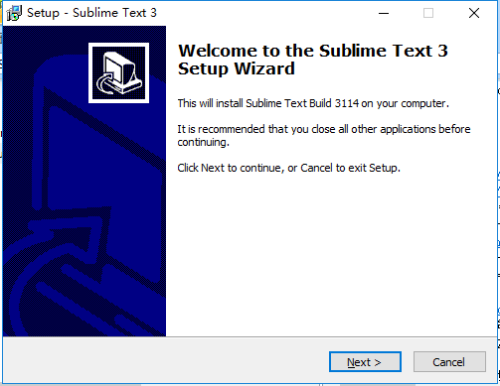
2、选择安装位置,您可以点击【Next】,软件会自动安装。或者您可以单击【Browse】,在弹出的安装位置窗口中,您可以自己选择Sublime Text安装位置,选择完成后点击【Next】。
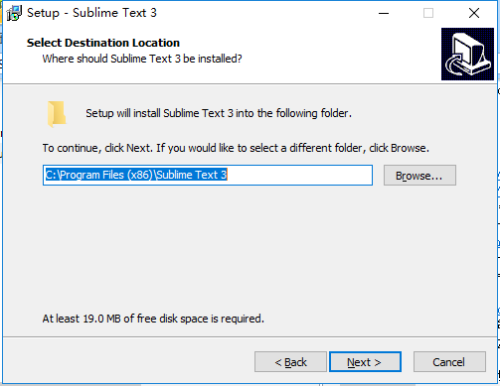
3、准备安装Sublime Text,您可以先检查一下软件安装位置是否正确,如果正确,点击【Install】,如果有误点击【Back】返回修改。
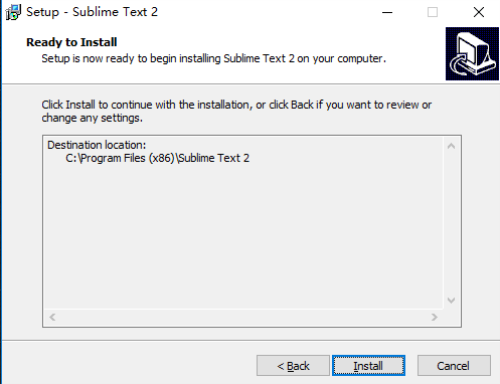
4、耐心等待Sublime Text安装完成就可以了。软件安装完成点击【finish】退出软件安装。
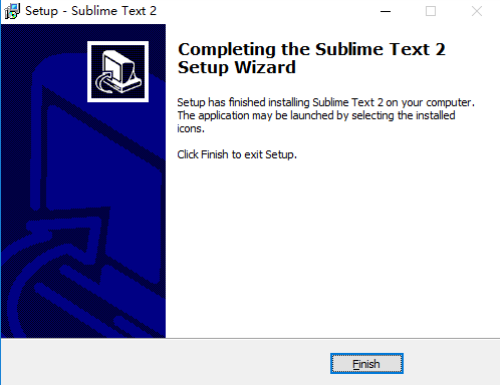
Sublime Text电脑版使用方法
一.sublime text怎么运行python
1、打开在本站下载的sublime text3,打开软件后,新建一个Python文件。
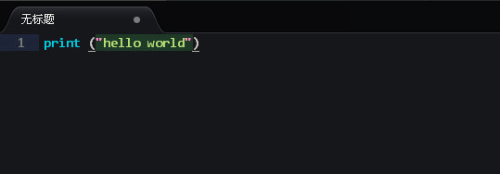
2、新建Python文件后,点击sublime text软件顶部的【文件】,在弹出的选项中点击【保存】
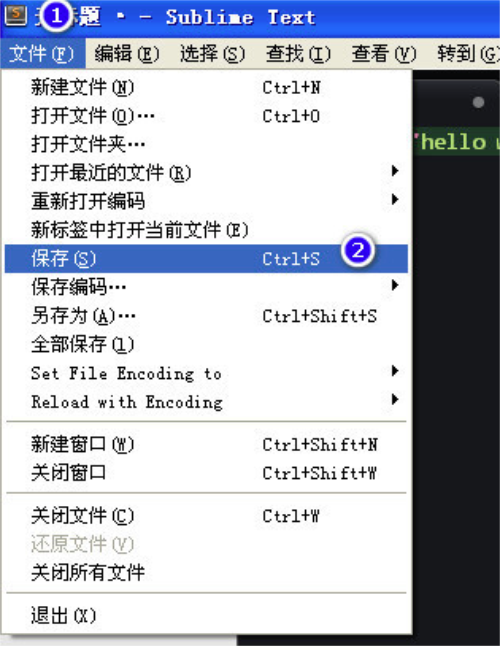
3、然后点击sublime text菜单栏的【Tool】选项,在弹出的选项中点击【编译系统】,在二级菜单中选择【Python】编译语言就可以了。如果您要运行其他的语言,您可以自行修改。
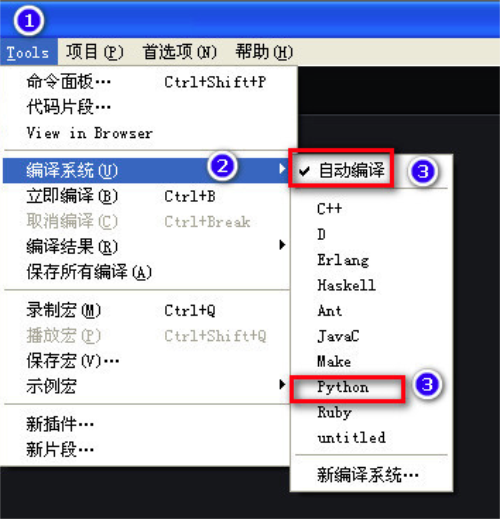
4、点击sublime text电脑版菜单栏的【Tool】选项,在弹出的饿选项中点击【立即编译】就可以了。
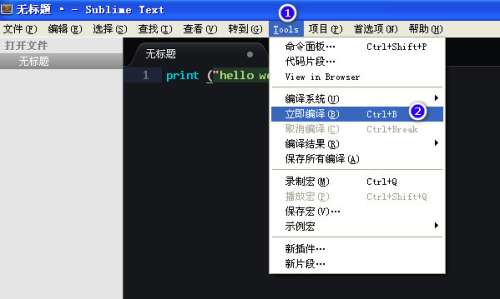
5、sublime text软件底部会出现运行结果。
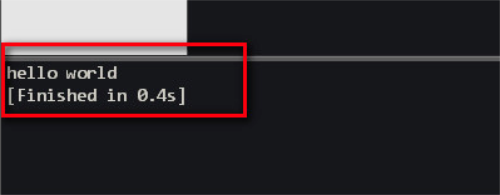
Sublime Text中文版常用快捷键
Sublime Text快捷键:
Ctrl+L 选择整行(按住-继续选择下行)
Ctrl+KK 从光标处删除至行尾
Ctrl+K Backspace 从光标处删除至行首
Ctrl+J 合并行(已选择需要合并的多行时)
Ctrl+KU 改为大写
Ctrl+KL 改为小写
Ctrl+D 选择字符串 (按住-继续选择下个相同的字符串)
Ctrl+M 光标移动至括号内开始或结束的位置
Ctrl+/ 注释整行(如已选择内容,同“Ctrl+Shift+/”效果)
Ctrl+Shift+c转换为utf8
Ctrl+R 搜索指定文件的函数标签
Ctrl+G 跳转到指定行
Ctrl+KT 折叠属性
Ctrl+K0 展开所有
Ctrl+U 软撤销
Ctrl+T 词互换
Tab 缩进 自动完成
Shift+Tab 去除缩进
Ctrl+F2 设置书签.
F2 下一个书签
Shift+F2 上一个书签
shift+鼠标右键 列选择
Alt+F3 选中文本按下快捷键,即可一次性选择全部的相同文本进行同时编辑
Sublime Text中文版常见问题
一、Sublime Text查找和替换的使用方法?
1、sublime text3 查找和替换使用方法,虽然很简单,但对于刚开始使用sublime的新手来说也行能帮的上忙~
2、打开Sublime Text编辑器,同时打开文件;
3、在菜单中找到“find”,点击并在下拉中选择“find...”,或者直接按ctrl+F;
4、出现查找框,在输入框中输入你要找的文字,然后点击右边的“Find”按钮即可查找内容~;
5、点击菜单中的“Find”,在下拉中选择“replace...”选项;
6、底部出现替换横条,在第一个输入框中输入你要查找的文字,第二个输入框中输入你要替换的文字,然后点击右边的“replace all”按钮;即可替换文本中的内容
二、Sublime Text中Emmet插件的使用方法?
1、使用快捷键ctrl+shift+p 输入pin打开插件控制台下载Emmet
2、现在就可以直接使用了但是,有些设置还是需要我们去弄得,比如xhtml基本都是使用这种标准书写;下面是默认的设置
3、在下图的位置进行设置把没有的添加上去即可
"css.autoInsertVendorPrefixes": false//为false关闭自动补全前缀;
三、Sublime Text电脑版如何让程序的关键字高亮显示?
1、双击打开后,它会新建一个标签,即可进入代码书写界面,这里我们写了一个简单的“Hello world!”程序,写完后关键字并没有高亮显示
2、其实这是没有保存的缘故,我们点击【文件】-【save as...】
3、这里我们需要选择保存的位置,以及填写文件名并选择保存类型,因为写的是C代码,所以直接填写文件名和后缀即test.cpp进行保存,而不用管下面的保存类型
4、如果填一个文件名test,再在下面选择保存类型C++file,这样保存后文本其实还是不能高亮显示,因为它保存后实际上没有带上C文件的后缀名
5、正确保存后,文本将关键字进行高亮显示,是不是看着很漂亮哦
Sublime Text中文版下载 v3.3176 电脑版其他版本
用户评论
最新评论
- 置顶 河北承德电信 网友 敷衍
好东西值得分享
- 置顶 山东菏泽联通 网友 星星少女?
凡事要乘早
- 置顶 甘肃定西电信 网友 东风寄千愁
谢谢小编大大分享,支持一下。。。
- 置顶 河南开封电信 网友 等过春秋
这软件好用,奥力给
- 置顶 云南保山联通 网友 一米阳光°几度温暖
成功下载&成功使用


 秀米编辑器电脑版下载 v2021 免费版
秀米编辑器电脑版下载 v2021 免费版 亿图图示解锁旗舰版下载 v10.5.2.835 免安装绿色版
亿图图示解锁旗舰版下载 v10.5.2.835 免安装绿色版 Draw.io思维导图电脑版官方下载 v14.9.6 中文版
Draw.io思维导图电脑版官方下载 v14.9.6 中文版 Sumatra PDF64位电脑版下载 v3.4.0.1028 最新版
Sumatra PDF64位电脑版下载 v3.4.0.1028 最新版 WPS2019绿色精简版v3下载 v11.8.6.8697 去广告纯净版
WPS2019绿色精简版v3下载 v11.8.6.8697 去广告纯净版 Office Tool Plus蓝点官方下载 v8.2.4.3 自定义Office组件
Office Tool Plus蓝点官方下载 v8.2.4.3 自定义Office组件 极度著录公式版官方下载 v1.0.4 电脑版(附优惠券)
极度著录公式版官方下载 v1.0.4 电脑版(附优惠券) WPS教育考试专用版无广告版下载 v11.8.2.9067 专业版
WPS教育考试专用版无广告版下载 v11.8.2.9067 专业版 钉钉2021电脑版下载 v6.0.15 中文版
钉钉2021电脑版下载 v6.0.15 中文版 万能制表 5.3 永久免费 绿色单机版
万能制表 5.3 永久免费 绿色单机版 WPS2022电脑版 v11.1.0.11365 最新免费版
WPS2022电脑版 v11.1.0.11365 最新免费版 Office2019下载 专业增强版
Office2019下载 专业增强版 Office2010百度云下载 32/64位 永久密钥版
Office2010百度云下载 32/64位 永久密钥版 抖店商家平台PC版下载 v2.2.6 官方最新版
抖店商家平台PC版下载 v2.2.6 官方最新版![福昕PDF编辑器下载 v11.2.1.53537 永久授权版[网盘资源]](/up/2203/20223292414.jpg) 福昕PDF编辑器下载 v11.2.1.53537 永久授权版[网盘资源]
福昕PDF编辑器下载 v11.2.1.53537 永久授权版[网盘资源] Excel2021版本下载 永久激活版
Excel2021版本下载 永久激活版 Office2020下载 百度网盘资源 永久激活版
Office2020下载 百度网盘资源 永久激活版 讯飞听见语音转文字电脑版下载 v2.0.0493 无限试用版
讯飞听见语音转文字电脑版下载 v2.0.0493 无限试用版 XMind2022百度云下载 v12.0.0 永久激活版
XMind2022百度云下载 v12.0.0 永久激活版 浙政钉电脑版下载安装 v2.7.16 官方版
浙政钉电脑版下载安装 v2.7.16 官方版 方方格子Excel工具箱下载 v3.6.8.8 终身授权版
方方格子Excel工具箱下载 v3.6.8.8 终身授权版 islide下载 v3.4.4 永久会员版
islide下载 v3.4.4 永久会员版 MindManager直装版 v2022 绿色免费版
MindManager直装版 v2022 绿色免费版 华为云会议最新版 v7.10.5.0 电脑版
华为云会议最新版 v7.10.5.0 电脑版 亿图图示最新版 v11.5.0 官方版
亿图图示最新版 v11.5.0 官方版 Excel易用宝2021下载 v2.3.14 永久免费版
Excel易用宝2021下载 v2.3.14 永久免费版 Visio2013中文版下载 v2013 电脑版
Visio2013中文版下载 v2013 电脑版 Microsoft Word最新版 v10.1.0.6065 官方版
Microsoft Word最新版 v10.1.0.6065 官方版 Microsoft Excel最新版下载 v2021 官方版
Microsoft Excel最新版下载 v2021 官方版 石墨文档官方版下载 v1.5.2 最新版
石墨文档官方版下载 v1.5.2 最新版 PDF转换工具吾爱专版下载 v4.2.4 电脑版(支持PDF转doc、docx、Htm、图片)
PDF转换工具吾爱专版下载 v4.2.4 电脑版(支持PDF转doc、docx、Htm、图片) GitMind思维导图电脑版下载 v1.0.1 官方免费版
GitMind思维导图电脑版下载 v1.0.1 官方免费版 钉钉电脑免费版下载 v6.0.15 官方绿色版
钉钉电脑免费版下载 v6.0.15 官方绿色版 Word 2013 最新官方版下载 v4.2.4.1 完整版
Word 2013 最新官方版下载 v4.2.4.1 完整版
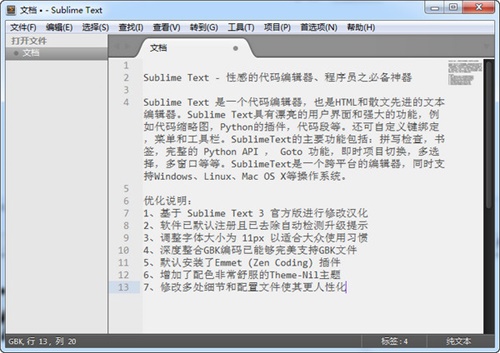
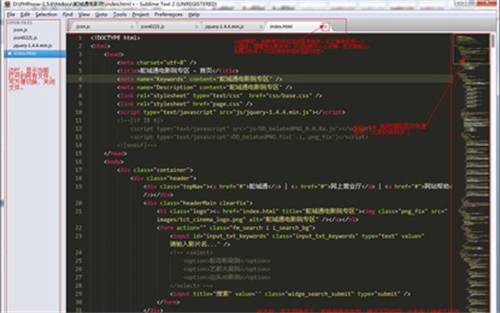
 钉钉最新正式版下载 v1.0.0.1 pc中文版
钉钉最新正式版下载 v1.0.0.1 pc中文版 wiznote为知笔记官方下载 v4.13.27 免费电脑版
wiznote为知笔记官方下载 v4.13.27 免费电脑版 稿定设计官方电脑版下载 v1.3.7.5 最新版
稿定设计官方电脑版下载 v1.3.7.5 最新版 flashfxp官方中文版下载 v5.4.0.3970 绿色版
flashfxp官方中文版下载 v5.4.0.3970 绿色版 WPS Office 2019pc版免费下载 v11.1.0.10314 校园版
WPS Office 2019pc版免费下载 v11.1.0.10314 校园版 easyconnect官方最新版下载 v7.6.3 mac版
easyconnect官方最新版下载 v7.6.3 mac版 数科OFD阅读器无广告官方下载 v5.0.21 中文免费版
数科OFD阅读器无广告官方下载 v5.0.21 中文免费版 canva可画官方正版最新版下载 v2.48.0 中文版
canva可画官方正版最新版下载 v2.48.0 中文版 淘金阁AI配音软件官方最新版下载 v1.0 电脑版
淘金阁AI配音软件官方最新版下载 v1.0 电脑版